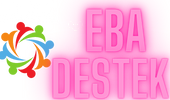Kod 10 Hatası Nedir?
Kod 10 hatası, Windows işletim sistemlerinde donanım aygıtlarının sürücülerinin çalışmaması durumunda karşılaşılan bir hata kodudur. Bu hata genellikle Aygıt Yöneticisi'nde donanım aygıtının yanında görüntülenir ve cihazın çalışmadığını veya tanınmadığını belirtir. Kod 10 hatası, donanım sürücüsünün eksik, bozuk veya uyumsuz olduğunda ortaya çıkabilir.
Kod 10 hatasıyla karşılaşan kullanıcılar genellikle donanım aygıtlarının çalışmadığını fark ederler. Örneğin, bir ses kartı, ağ adaptörü veya grafik kartı gibi aygıtlar çalışmayabilir veya bilgisayar bu aygıtları algılamayabilir. Bu durum, kullanıcıların normal bilgisayar kullanımını engeller ve sorunun çözülmesini gerektirir.
Kod 10 Hatasının Nedenleri
Kod 10 hatasının birkaç olası nedeni vardır. Bunlar arasında eksik veya bozuk sürücüler, donanım uyumsuzluğu, Aygıt Yöneticisi'ndeki sorunlar, sistem dosyalarındaki hasar veya eksiklikler ve donanım sorunları yer alır. Eğer donanım aygıtı yeni takıldıysa veya güncellendi ise, bu da Kod 10 hatasıyla sonuçlanabilir.
Ayrıca, Windows güncellemeleri sırasında veya yeni bir işletim sistemi sürümüne geçiş yaparken de sürücü uyumsuzlukları ortaya çıkabilir ve Kod 10 hatası meydana gelebilir. Donanım aygıtlarıyla ilgili fiziksel bir sorun da bu hataya yol açabilir.
Kod 10 Hatasının Çözümü
Kod 10 hatasını çözmek için çeşitli adımlar izlenebilir. İşte bu hatayı gidermek için uygulanabilecek bazı adımlar:
1. Sürücüleri Güncelleme: Aygıt Yöneticisi'nde donanım aygıtının yanındaki sürücüyü güncellemek için sağ tıklayın ve "Sürücüyü Güncelle" seçeneğini seçin. Bilgisayarınızın internete bağlı olduğundan emin olun, böylece güncel sürücüler otomatik olarak aranabilir ve yüklenir.
2. Sürücüyü Kaldırma ve Yeniden Yükleme: Aygıt Yöneticisi'nde donanım aygıtının yanındaki sürücüyü kaldırın ve ardından cihazı yeniden başlatın. Bilgisayar cihazı otomatik olarak algılayacak ve sürücüyü yeniden yükleyecektir.
3. Sistem Geri Yükleme: Eğer Kod 10 hatası, son yapılan bir değişiklikten sonra ortaya çıktıysa, sistemi bir geri yükleme noktasına geri yükleyebilirsiniz. Bu, bilgisayarın daha önceki çalışan bir durumuna dönmesini sağlar.
4. Donanımı Test Etme: Eğer donanımda fiziksel bir sorun olabileceğinden şüpheleniyorsanız, donanımı test etmek için başka bir bilgisayara takmayı deneyebilirsiniz. Eğer aygıt diğer bilgisayarda da çalışmıyorsa, sorun büyük olasılıkla donanımsal bir sorundur.
5. Windows Güncellemelerini Kontrol Etme: Bilgisayarınızın en son Windows güncellemelerini aldığından emin olun. Bazı güncellemeler sürücü uyumluluğunu artırabilir ve Kod 10 hatasını çözebilir.
Sonuç
Kod 10 hatası, Windows işletim sistemi kullanıcıları için oldukça sinir bozucu bir sorun olabilir. Ancak, bu hatayı çözmek için genellikle basit adımlar izlenerek çözülebilir. Sürücü güncellemeleri, sürücü yeniden yükleme ve donanım testi gibi yöntemlerle bu sorunu çözmek mümkündür. Eğer bu adımlar sorunu çözmezse, donanımın fiziksel bir sorunu olabileceği göz önünde bulundurularak profesyonel yardım almak önemlidir.
Kod 10 hatası, Windows işletim sistemlerinde donanım aygıtlarının sürücülerinin çalışmaması durumunda karşılaşılan bir hata kodudur. Bu hata genellikle Aygıt Yöneticisi'nde donanım aygıtının yanında görüntülenir ve cihazın çalışmadığını veya tanınmadığını belirtir. Kod 10 hatası, donanım sürücüsünün eksik, bozuk veya uyumsuz olduğunda ortaya çıkabilir.
Kod 10 hatasıyla karşılaşan kullanıcılar genellikle donanım aygıtlarının çalışmadığını fark ederler. Örneğin, bir ses kartı, ağ adaptörü veya grafik kartı gibi aygıtlar çalışmayabilir veya bilgisayar bu aygıtları algılamayabilir. Bu durum, kullanıcıların normal bilgisayar kullanımını engeller ve sorunun çözülmesini gerektirir.
Kod 10 Hatasının Nedenleri
Kod 10 hatasının birkaç olası nedeni vardır. Bunlar arasında eksik veya bozuk sürücüler, donanım uyumsuzluğu, Aygıt Yöneticisi'ndeki sorunlar, sistem dosyalarındaki hasar veya eksiklikler ve donanım sorunları yer alır. Eğer donanım aygıtı yeni takıldıysa veya güncellendi ise, bu da Kod 10 hatasıyla sonuçlanabilir.
Ayrıca, Windows güncellemeleri sırasında veya yeni bir işletim sistemi sürümüne geçiş yaparken de sürücü uyumsuzlukları ortaya çıkabilir ve Kod 10 hatası meydana gelebilir. Donanım aygıtlarıyla ilgili fiziksel bir sorun da bu hataya yol açabilir.
Kod 10 Hatasının Çözümü
Kod 10 hatasını çözmek için çeşitli adımlar izlenebilir. İşte bu hatayı gidermek için uygulanabilecek bazı adımlar:
1. Sürücüleri Güncelleme: Aygıt Yöneticisi'nde donanım aygıtının yanındaki sürücüyü güncellemek için sağ tıklayın ve "Sürücüyü Güncelle" seçeneğini seçin. Bilgisayarınızın internete bağlı olduğundan emin olun, böylece güncel sürücüler otomatik olarak aranabilir ve yüklenir.
2. Sürücüyü Kaldırma ve Yeniden Yükleme: Aygıt Yöneticisi'nde donanım aygıtının yanındaki sürücüyü kaldırın ve ardından cihazı yeniden başlatın. Bilgisayar cihazı otomatik olarak algılayacak ve sürücüyü yeniden yükleyecektir.
3. Sistem Geri Yükleme: Eğer Kod 10 hatası, son yapılan bir değişiklikten sonra ortaya çıktıysa, sistemi bir geri yükleme noktasına geri yükleyebilirsiniz. Bu, bilgisayarın daha önceki çalışan bir durumuna dönmesini sağlar.
4. Donanımı Test Etme: Eğer donanımda fiziksel bir sorun olabileceğinden şüpheleniyorsanız, donanımı test etmek için başka bir bilgisayara takmayı deneyebilirsiniz. Eğer aygıt diğer bilgisayarda da çalışmıyorsa, sorun büyük olasılıkla donanımsal bir sorundur.
5. Windows Güncellemelerini Kontrol Etme: Bilgisayarınızın en son Windows güncellemelerini aldığından emin olun. Bazı güncellemeler sürücü uyumluluğunu artırabilir ve Kod 10 hatasını çözebilir.
Sonuç
Kod 10 hatası, Windows işletim sistemi kullanıcıları için oldukça sinir bozucu bir sorun olabilir. Ancak, bu hatayı çözmek için genellikle basit adımlar izlenerek çözülebilir. Sürücü güncellemeleri, sürücü yeniden yükleme ve donanım testi gibi yöntemlerle bu sorunu çözmek mümkündür. Eğer bu adımlar sorunu çözmezse, donanımın fiziksel bir sorunu olabileceği göz önünde bulundurularak profesyonel yardım almak önemlidir.